S’applique à
- Business
- Enterprise
Fonctionnalités
Qui peut utiliser cette fonctionnalité ?
Pour pouvoir utiliser Data Shuttle, vous devez :
- Disposer d’une autorisation de propriétaire, d’administrateur ou d’éditeur sur la feuille cible.
- Demander à votre administrateur système Smartsheet d’activer les autorisations de l’application premium Data Shuttle dans la Gestion des utilisateurs.
Pour contacter votre représentant commercial et en savoir plus, rendez-vous sur Data Shuttle Marketplace.
Créez des listes déroulantes dynamiques grâce à Data Shuttle
Vous pouvez utiliser les fonctionnalités de chargement et de déchargement de Data Shuttle pour créer des listes déroulantes dynamiques dans les feuilles et formulaires Smartsheet.
Les listes déroulantes dynamiques permettent d’automatiser la mise à jour d’une liste déroulante à un emplacement lorsque cette liste a été modifiée à un autre emplacement.
Utilisez Data Shuttle pour charger une liste d’éléments et mettre à jour des sélections de la liste déroulante à partir d’une liste présente dans la même feuille, dans une feuille différente, ou dans un fichier .csv ou .xlsx.
La connexion à Data Shuttle peut être établie à l’aide du menu intuitif Connexions situé dans la barre de navigation supérieure de l’application Smartsheet. Sélectionnez Connexions et choisissez l'action souhaitée. Cette fonctionnalité améliore considérablement le référencement de DataShuttle dans l’application, garantissant une gestion fluide des flux de travail.
Créer des listes déroulantes dynamiques
Ce processus part de l’hypothèse que la liste déchargée provient d’un emplacement Smartsheet.
- Créez un flux de travail de déchargement sur Data Shuttle afin de produire la liste d’éléments source qui rempliront le menu de la liste déroulante dans un fichier .csv ou .xlsx.
- Créez un flux de travail de chargement sur Data Shuttle afin d’importer le fichier déchargé. Dans le flux de travail, utilisez l’action Update the dropdown choices for the selected columns (Mettre à jour les choix de la liste déroulante pour les colonnes sélectionnées) sur la feuille cible où vous souhaitez mettre à jour les options de la liste déroulante.
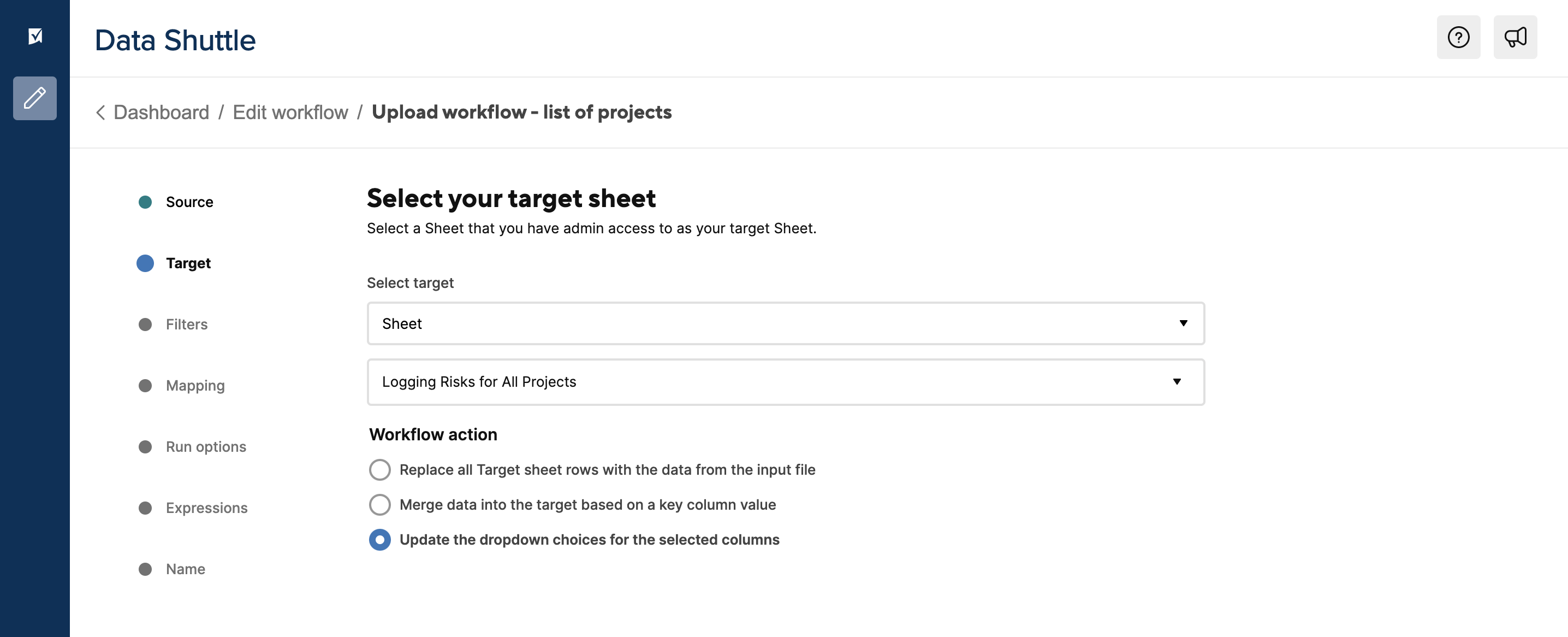
Si vous définissez une fréquence régulière pour vos flux de travail de chargement et de déchargement, vos flux de travail s’exécuteront automatiquement et vos options de liste déroulante resteront harmonisées avec votre liste source.